
Nekateri uporabniki morajo od časa do časa pisati telefonske pogovore. Samsung pametne telefone, kot tudi naprave drugih proizvajalcev, ki delujejo Android, prav tako vedo, kako snemanje klicev. Danes vam bomo povedali, katere metode se lahko izvajajo.
Kako napisati pogovor o Samsung
Snemanje klicev na napravi iz Samsung lahko dva načina: Uporaba aplikacij tretjih oseb ali vgrajenih orodij. Mimogrede, prisotnost slednjega je odvisna od modela in različice vdelane programske opreme.1. način: prijava tretjih oseb
Aplikacije za snemanje imajo številne prednosti v sistemu, najpomembnejša pa je vsestranskost. Torej delajo na večini naprav, ki podpirajo snemalne pogovore. Eden od najbolj primernih programov te vrste je snemalnik klicev iz AppLiqato. Na njenem primeru vam bomo pokazali, kako snemati pogovore z uporabo aplikacij tretjih oseb.
Prenesite snemalnik klicev (applqato)
- Po prenosu in namestitvi snemalnika klica, prva stvar, ki jo želite konfigurirati. Če želite to narediti, ga zaženite iz menija ali namizja.
- Se prepričajte, da se seznanite s pogoji uporabe licence programa!
- Enkrat v glavnem oknu snemalnik klica, tapnite gumba s tremi črtami, da greste v glavni meni.
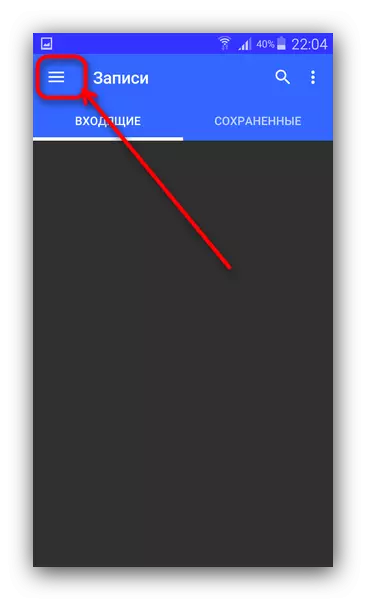
Tam, izberite "Nastavitve".
- Prepričajte se, da aktivirate stikalo »Omogoči samodejni snemanje«: potrebno je za pravilno delovanje programa na najnovejših pametnih telefonih Samsung!

Preostale nastavitve lahko pustite, saj je ali spremenite.
- Po začetnem nastavitvi pustite aplikacijo, kot je - samodejno zabeleži pogovore v skladu z določenimi parametri.
- Na koncu klica, lahko kliknete na obvestilo snemalnika klica, da si ogledate podrobnosti, naredite rob ali izbrišite nastalo datoteko.
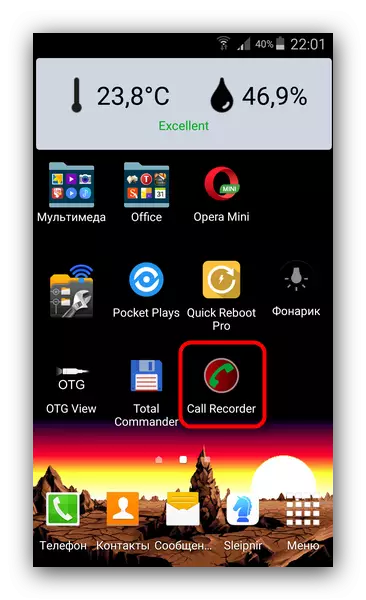
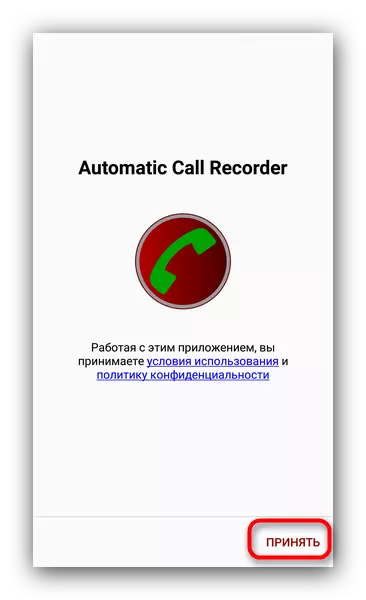
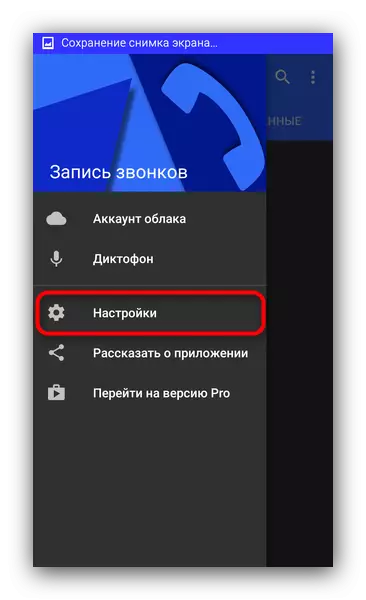
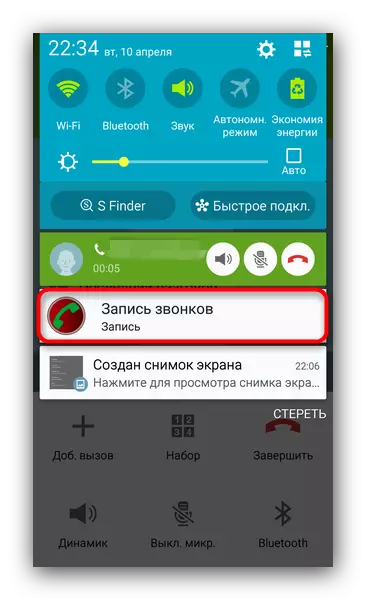
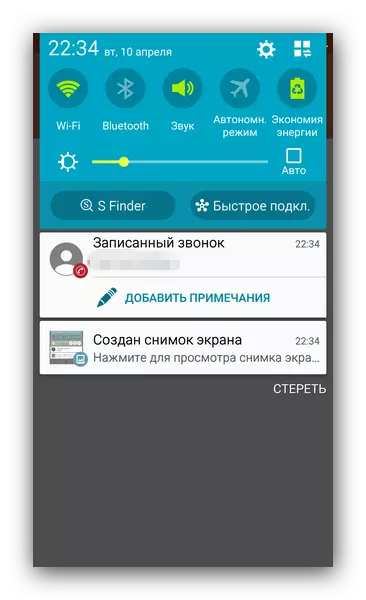
Program deluje popolnoma, ne zahteva dostopnega dostopa, temveč le 100 vnosov lahko shranite v prosti možnost. Slabosti vključujejo snemanje iz mikrofona - celo proga programa Program ne more snemati klicev neposredno iz vrstice. Obstajajo druge aplikacije za snemanje klicev - nekateri od njih so bogatejši po možnostih kot snemalnik klicev iz AppLiqato.
2. način: Vgrajena
Funkcija za snemanje konfiguracije je prisotna v Android "iz polja." V Samsung pametnih telefonih, ki se prodajajo v državah CIS, je takšna priložnost programsko blokirana. Vendar pa obstaja način za odklepanje te funkcije, vendar pa zahteva prisotnost korenske in vsaj minimalne sistemske sposobnosti upravljanja datotek. Torej, če ste v vaši sposobnosti - ne tvegajte.
Pridobivanje korena
Metoda je posebej odvisna od naprave in vdelane programske opreme, vendar je glavni izmed njih opisan v spodnji članek.
Preberite več: Pridobite korenske pravice na Android
Ugotavljamo tudi, da so naprave Samsung najlažje dobiti korenske privilegije z uporabo spremenjenega okrevanja, zlasti, TWRP. Poleg tega, z uporabo najnovejših različic programa ODIN, lahko namestite CF-Auto-Root, ki je optimalen za navadno uporabniško možnost.
Snemanje pogovora po sistemih
Odprite aplikacijo Embedded Samsung Dialer in pokličite. Opazili boste, da se je pojavil nov gumb s sliko kasete.
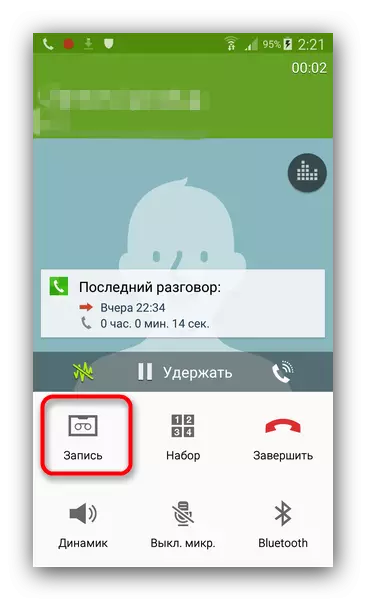
S pritiskom na ta gumb bo začel snemanje pogovora. Pojavi se v samodejnem načinu. Zapisi so shranjeni v notranjem pomnilniku, v imenikih "Call" ali "Voices".
Ta metoda je precej zapletena za običajen uporabnik, zato ga priporočamo samo v najbolj skrajnem primeru.
Če povzamemo, ugotovimo, da se na splošno evidentiranje pogovorov na napravah iz Samsung ne razlikuje od takega postopka o drugih pametnih telefonih Android.
